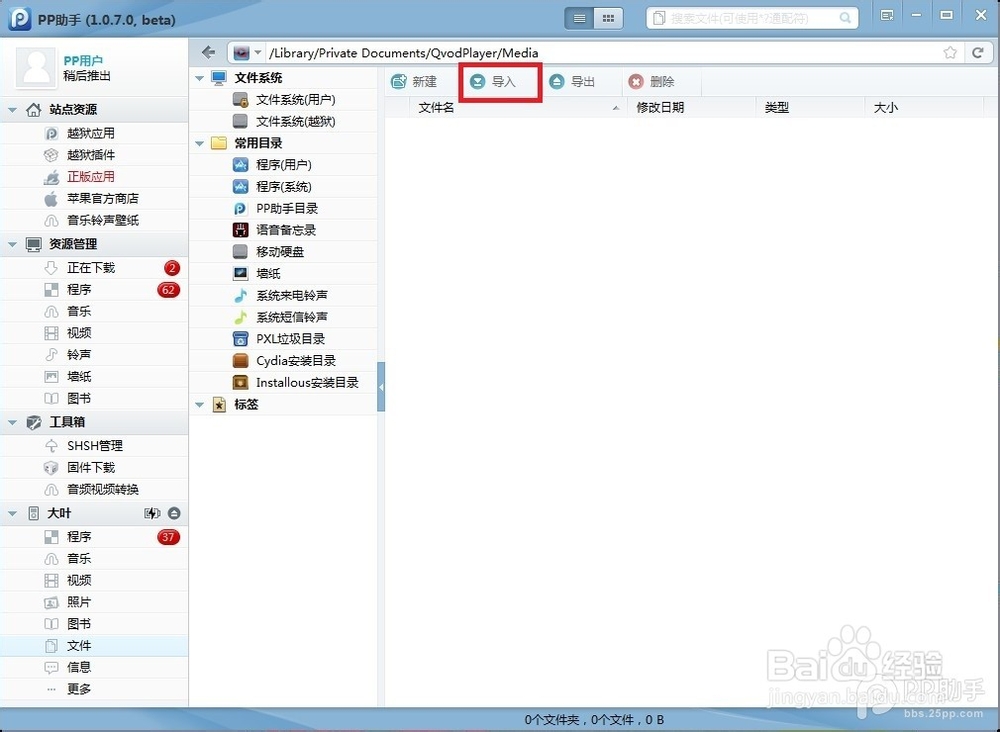1、首先在PP助手的正版应用中搜索“快播”播放器进行安装,或者其他的播放器都可以。
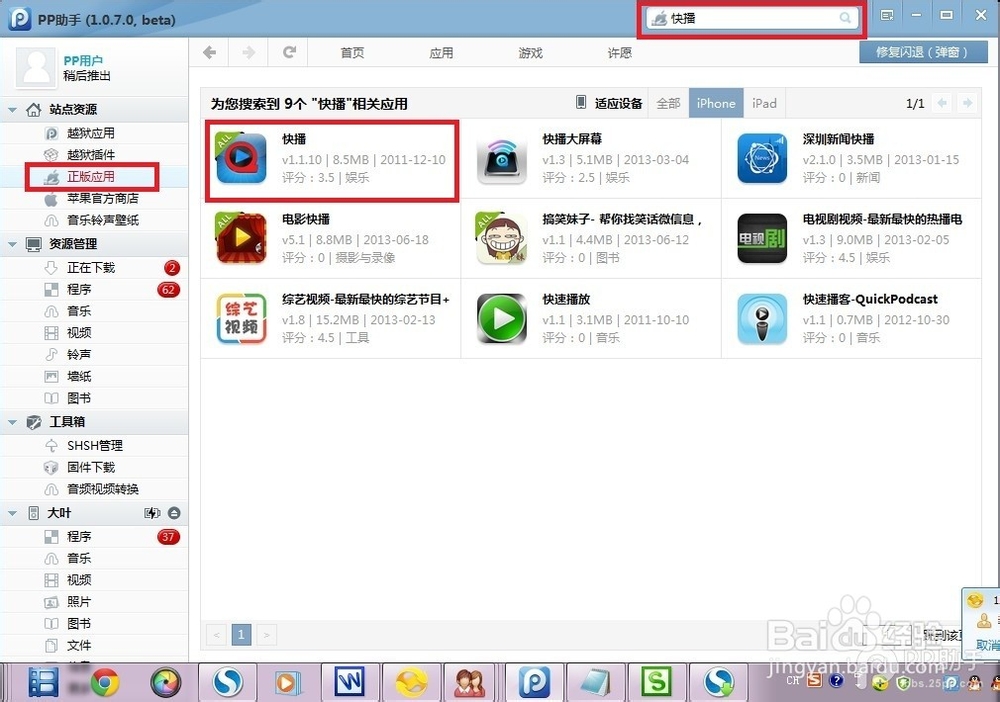
2、打开程序,找到“快播”播放器。点击那个放大镜一样的图标。
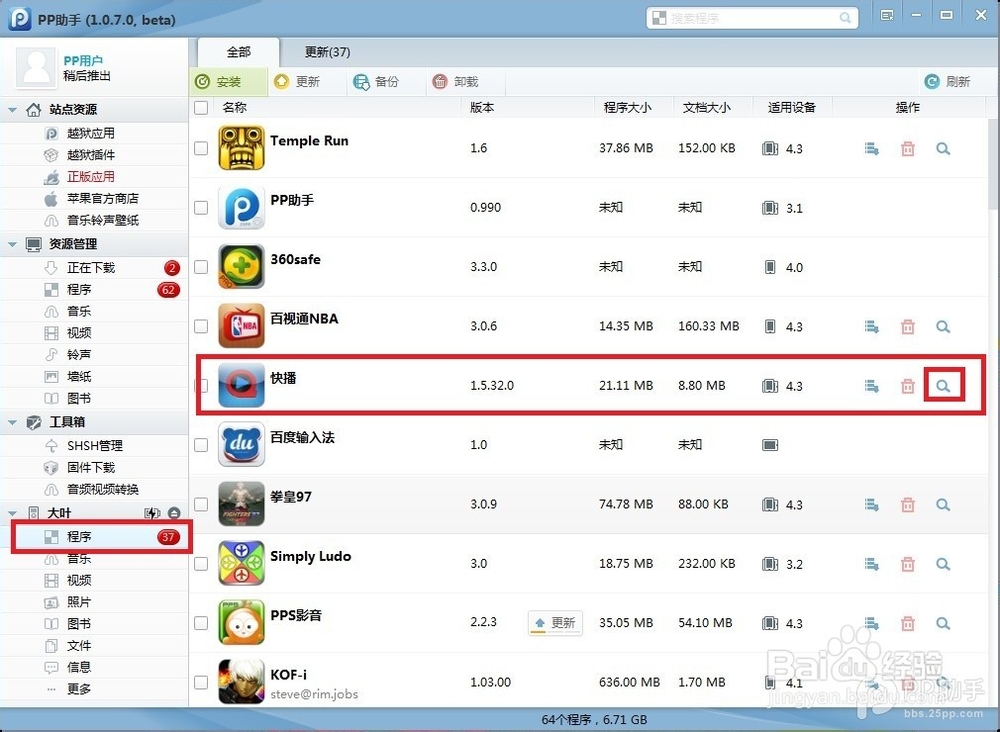
3、点击后会出现快播的文件夹,这时候点击蓝色框框的返回“箭头”。
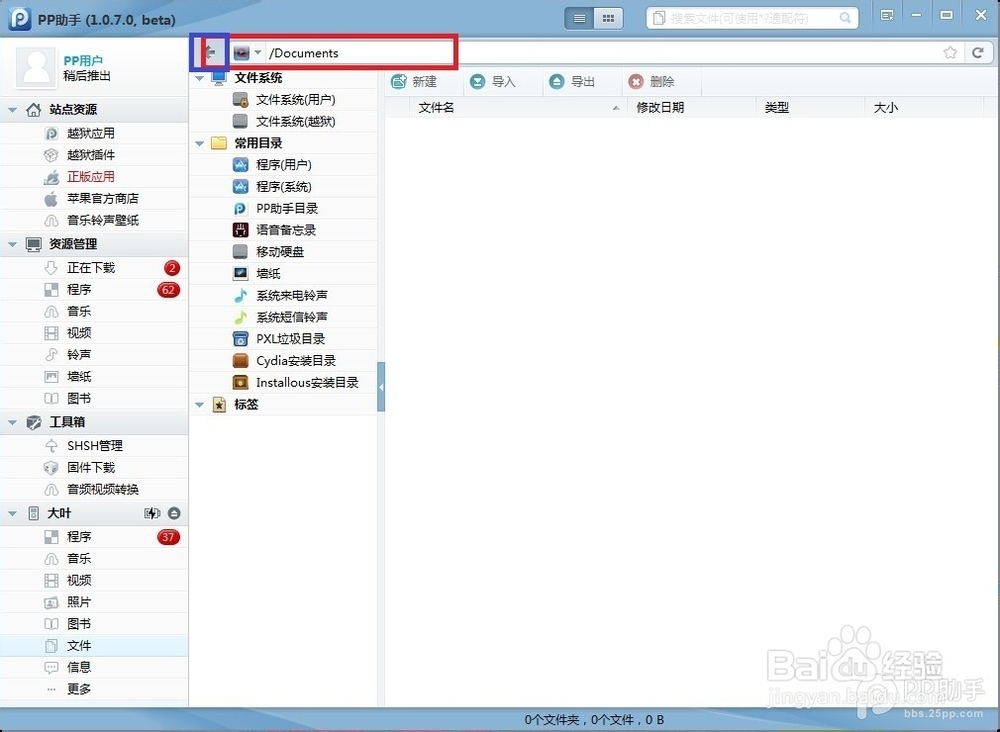
4、这时候会出现“快播”的文件内容,点击/Library。

5、然后点击/Library/Private Documents。

6、点击/QvodPlayer/Media文件夹即可。

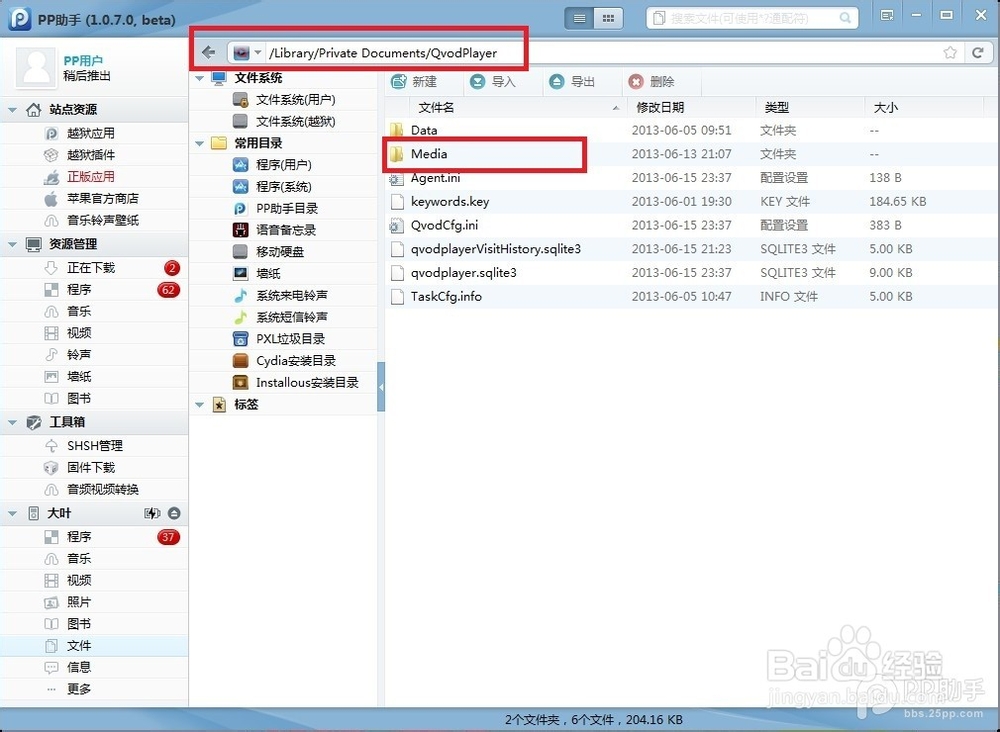
7、最后就是要导入你在电脑上下载好的电影,导入好,在手机上打开快播,视频就可以找到。
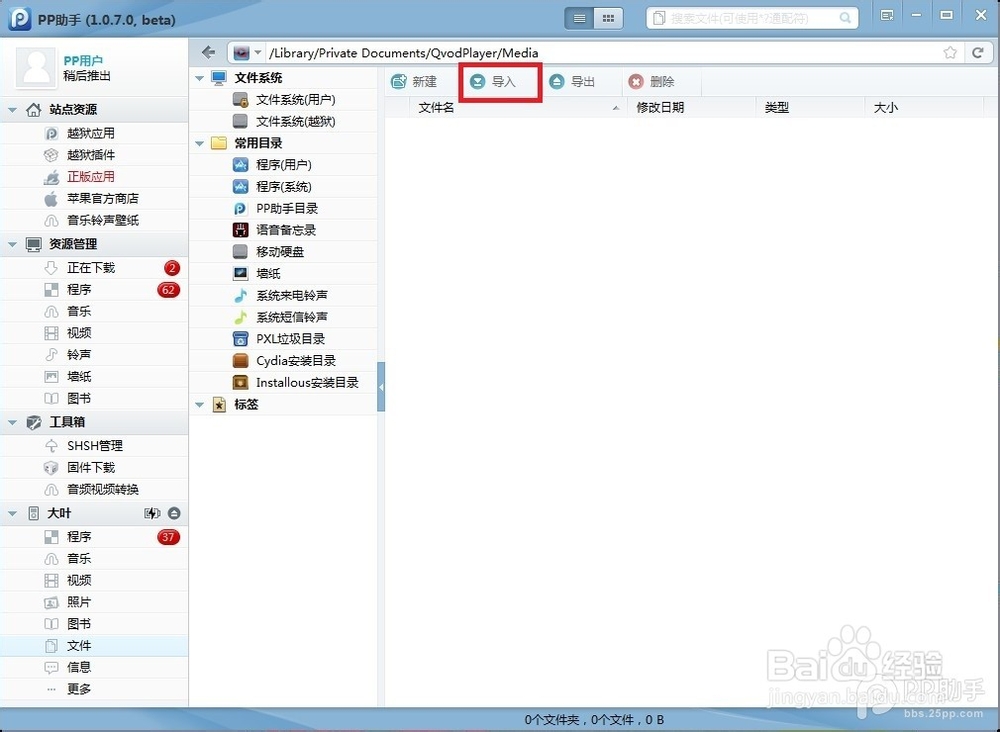
1、首先在PP助手的正版应用中搜索“快播”播放器进行安装,或者其他的播放器都可以。
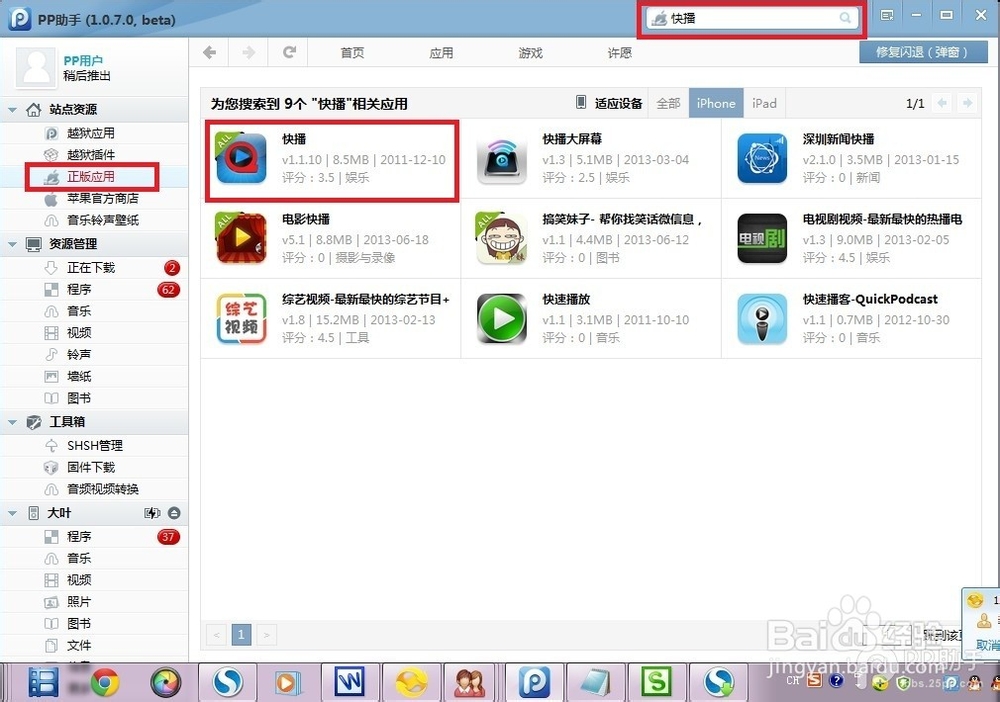
2、打开程序,找到“快播”播放器。点击那个放大镜一样的图标。
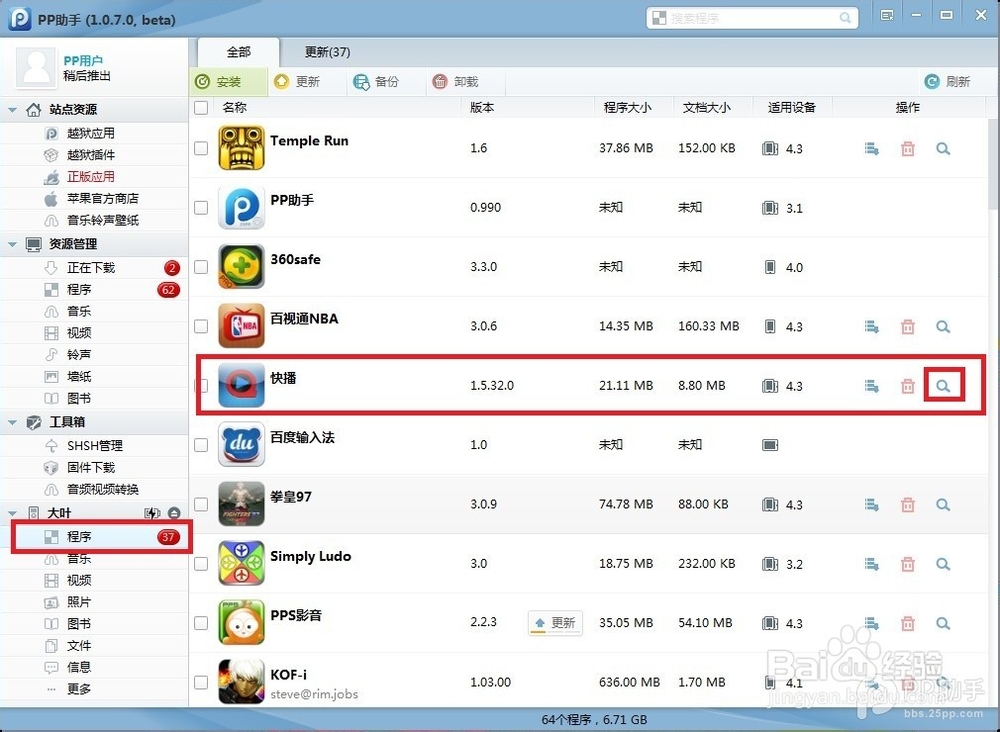
3、点击后会出现快播的文件夹,这时候点击蓝色框框的返回“箭头”。
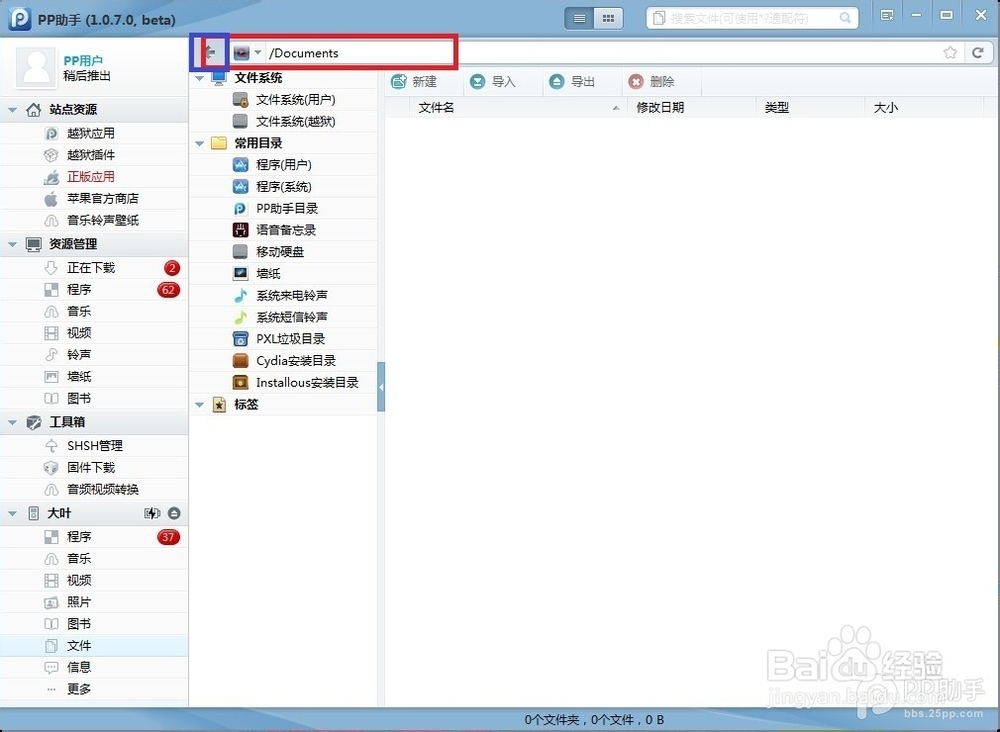
4、这时候会出现“快播”的文件内容,点击/Library。

5、然后点击/Library/Private Documents。

6、点击/QvodPlayer/Media文件夹即可。

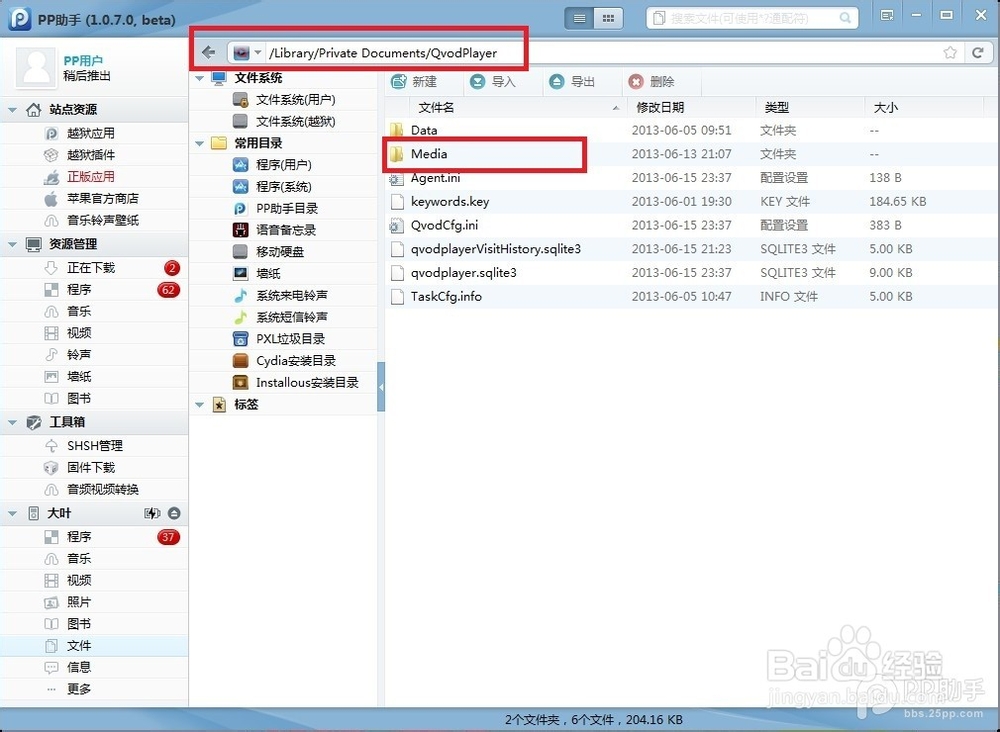
7、最后就是要导入你在电脑上下载好的电影,导入好,在手机上打开快播,视频就可以找到。